En éste tutorial aprenderemos a conectar de forma correcta un dispositivo Arduino por usb al ordenador, así como a instalar el software que nos permitirá desarrollar el código de nuestro programa para su posterior carga al dispositivo Arduino.
Para el ejemplo emplearemos un Arduino Mega 2560 con su correspondiente cable usb, así como el entorno de desarrollo Arduino v.1.0.1 (aunque en las capturas se aprecie el IDE Arduino v.1.0 es válido igualmente).

Descarga e instalación del Software para la edición de código Arduino
Podemos descargar el IDE Arduino v.1.0.1 desde su página oficial, siguiente éste enlace: Arduino v.1.0.1 for Windows. También puedes consultar periódicamente si hay alguna versión más reciente.
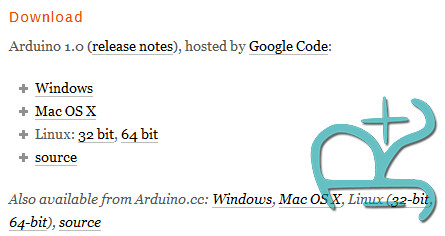
El resultado será un archivo comprimido con nombre arduino-1.0.1-windows.zip
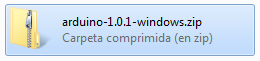
Una vez descargado, lo descomprimimos, y la carpeta resultante la movemos al lugar que queramos (yo elegí Archivos de programa).
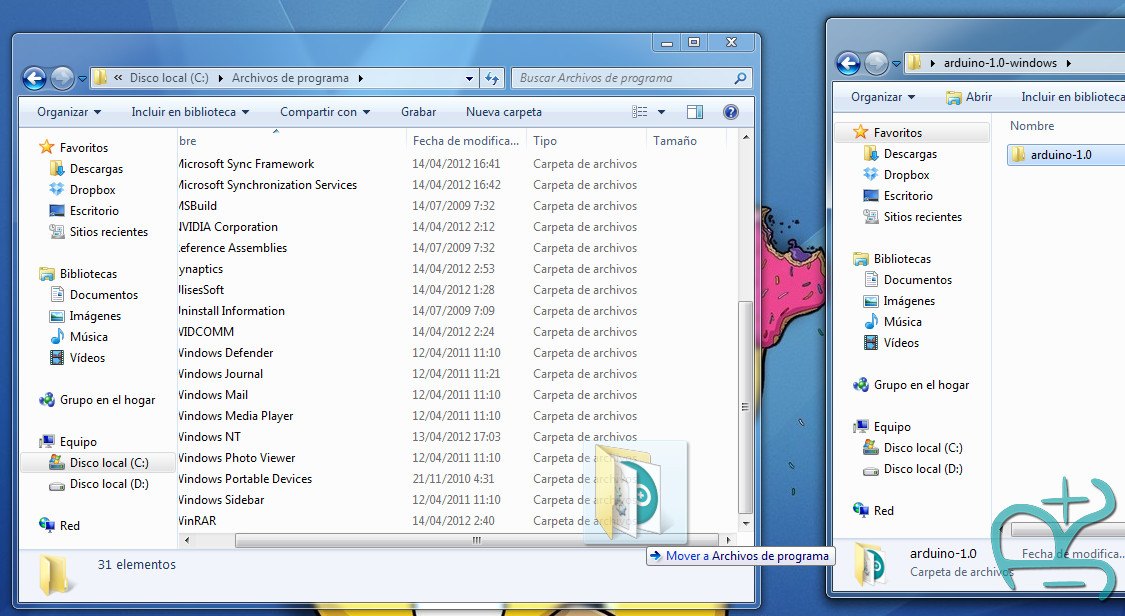
Ahora lo que vamos a hacer es facilitarnos la vida con un acceso directo. En mi caso, lo he hecho al escritorio para que sea más inmediata su ejecución y no perder tiempo buscando el ejecutable entre tantos directorios. Para ello arrastramos con el botón derecho presionado el icono llamado «arduino.exe» desde su ubicación actual hasta el escritorio. Soltamos, y seleccionamos «Crear iconos de acceso directo aquí».
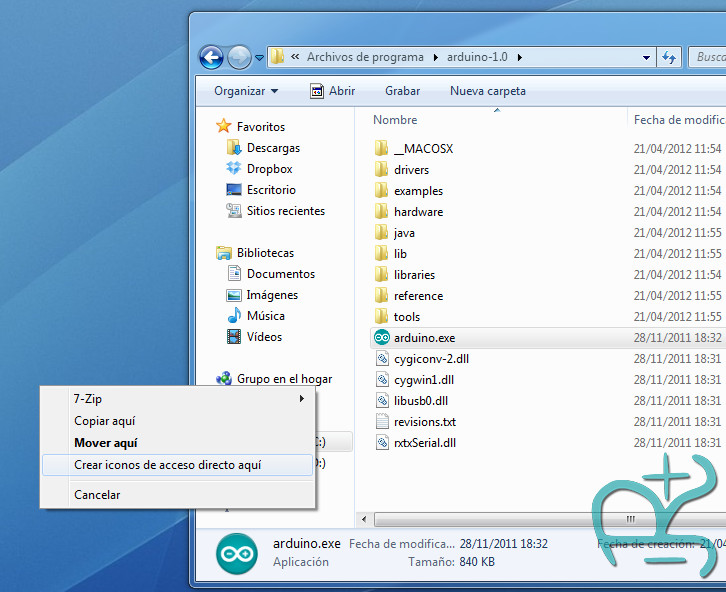
Como el nombre por defecto nos resulta bastante feo, podemos asignarle uno más descriptivo. Una buena práctica es seguir la estructura «Nombre del Programa Versión», respetando siempre la extensión (en el caso de tenerlas activadas). Si descargamos la última versión, un buen nombre sería «Arduino v.1.0.1.exe».
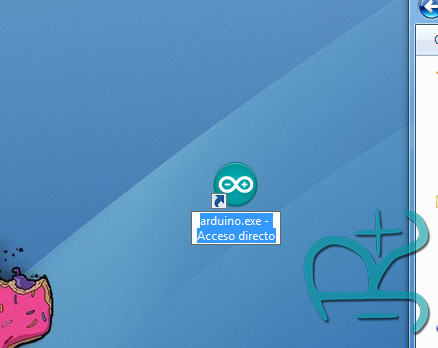
Conexión con el dispositivo Arduino Mega 2560 por usb
Una vez hemos instalado correctamente el entorno de desarrollo, conectamos nuestro dispositivo Arduino a un puerto usb de nuestro ordenador, y observamos cómo el sistema operativo intenta buscar e instalar drivers.
Como no encontrará ningún driver que haga que nuestro ordenador sea capaz de comunicarse con el dispositivo, necesitaremos actualizarlo manualmente. Para ello accedemos al las propiedades de nuestro equipo haciendo click derecho en «Equipo» -dentro del menú Inicio- y después seleccionando «Propiedades» en el menú que se despliega.
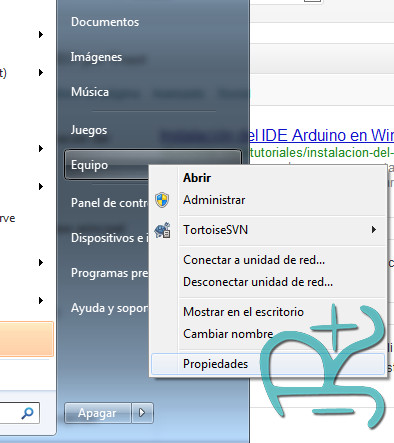
Vemos cómo hemos accedido de forma rápida a la ruta «Panel de control\Sistema y seguridad\Sistema». Para llegar a nuestro dispositivo, tenemos que acceder en el menú izquierdo al administrador de dispositivos.
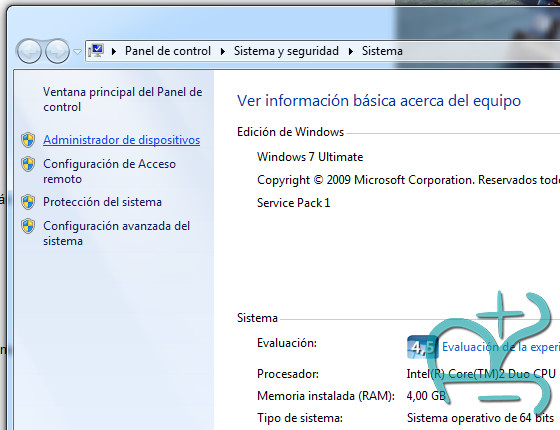
Una vez aquí, observamos un icono de aviso sobre nuestro dispositivo Arduino que acabamos de conectar. Ésto significa que algo no ha ido bien y, por tanto, no funcionará correctamente. Para seguir con la actualización del driver, debemos hacer click con el botón derecho del ratón sobre el nombre del dispositivo, y, a continuación, seleccionar la opción «Actualizar software de controlador«
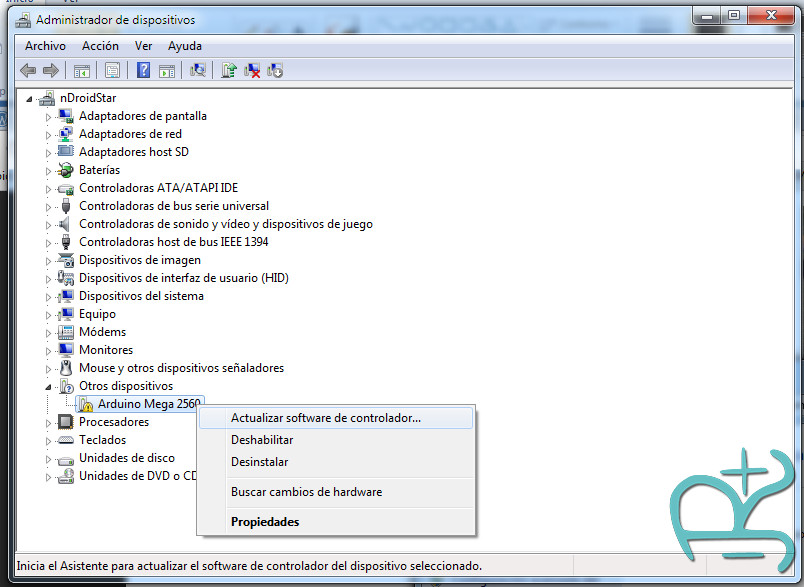
Ahora se nos plantean dos opciones. Por un lado Windows nos ofrece buscar el controlador por sí mismo en el equipo e, incluso, en Internet; mientras que por otro lado, tenemos la posibilidad de indicar manualmente la ruta del mismo. Seleccionaremos ésta última.
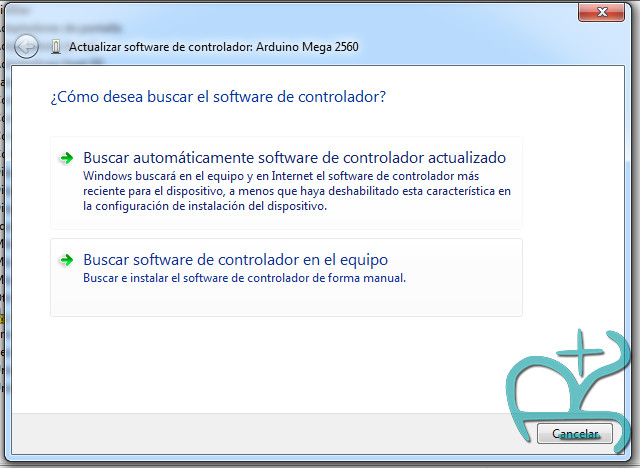
Como los drivers vienen incluidos en el paquete de desarrollo que descargamos anteriormente, la ruta que debemos escribir es aquella a la que movimos el contenido del archivo comprimido, seguido de «\drivers». Marcamos la caja «Incluir subcarpetas» y continuamos.
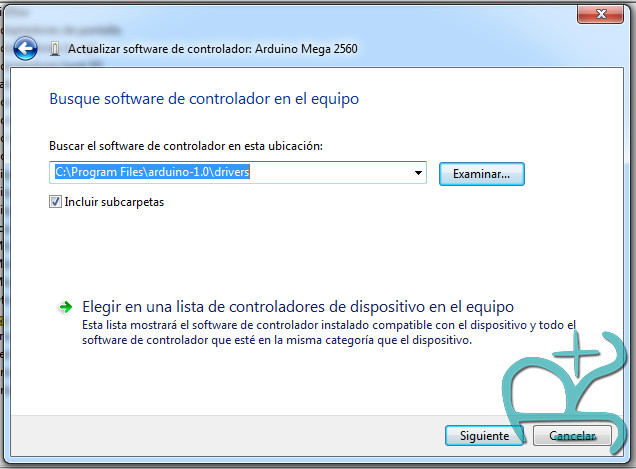
Durante la instlación es normal que os aparezca un cuadro de diálogo como el siguiente. En él se nos indica que vamos a instalar un software del que Windows no puede verificar el editor. No hacemos caso al aviso, y hacemos click en «Instalar este software de controlador de todas formas».
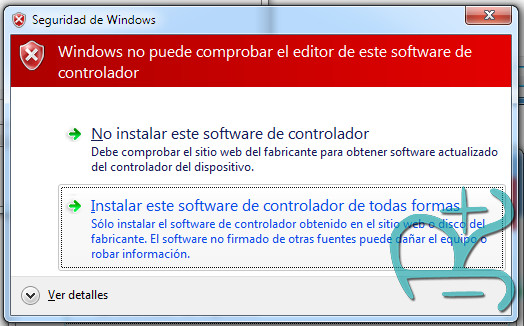
Tras unos instantes finalizará la instalación de forma correcta.
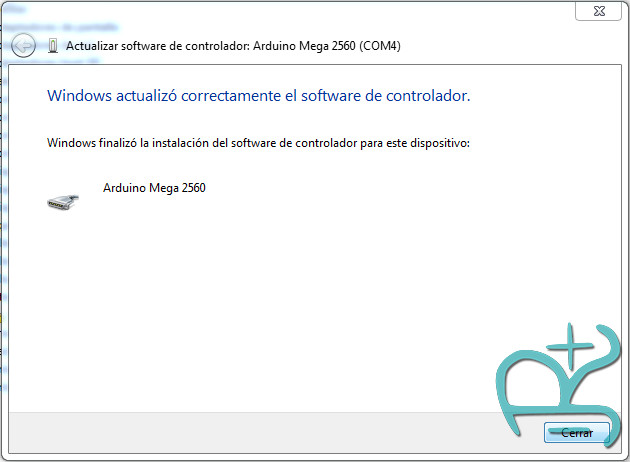
Para terminar, observaremos cómo desaparece el aviso que existía sobre el nombre de nuestro dispositivo.
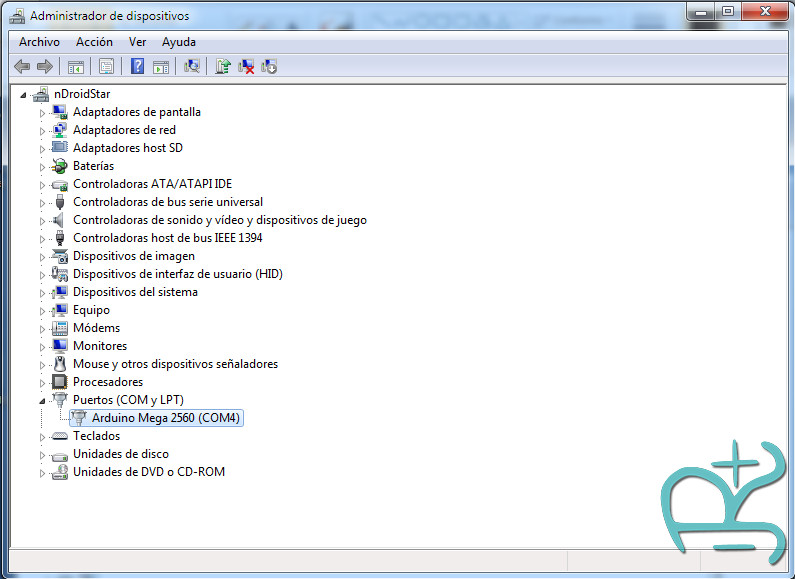
Antes de despedirnos, sólo destacar la pista que nos da el administrador de dispositivos con respecto al puerto al que está conectado el Arduino Mega 2560. Al lado del nombre aparece la palabra (COM4). Se trata, como ya he dicho, del número de puerto al que se encuentra conectado, y es el que habrá que introducir en el entorno de desarrollo para cargar nuestro programa al dispositivo.
 rDuinoStar | Arduino España Tutoriales, noticias, proyectos, datasheets, etc sobre Arduino en Español
rDuinoStar | Arduino España Tutoriales, noticias, proyectos, datasheets, etc sobre Arduino en Español
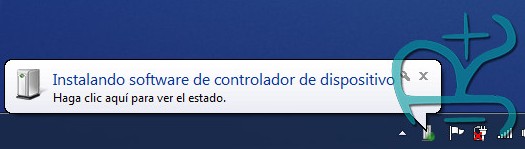
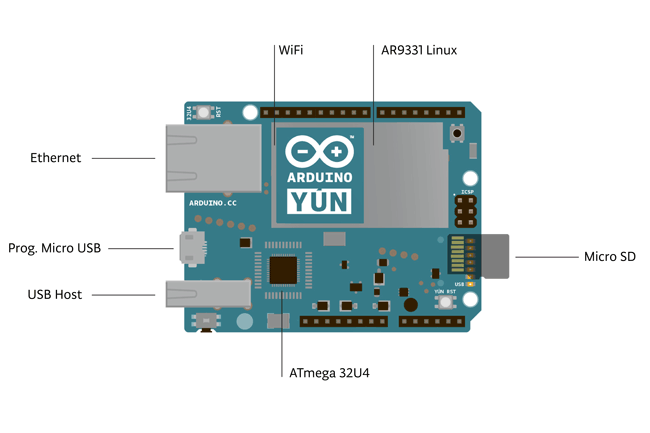

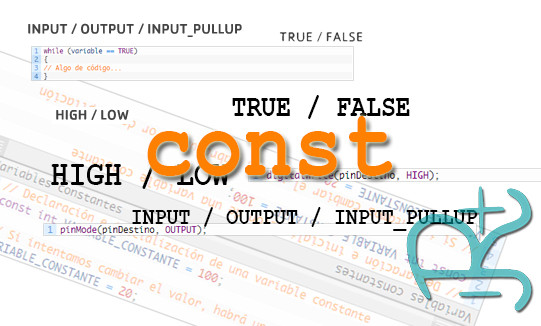
Orale gracias por subir este tutorial, ya llevaba un buen rato intentando que mi pece reconociera la arduino mega pues antes tenia la uno…sale gracias!! 🙂
Hola llevo toda la tarde intentando comunicar mi arduino MEGA 2560 y no hay manera, me e descargado drivers de todos los sitios, e actualizado la versión, e visto todos los tutoriales y no hay manera. el error que me sale es el siguiente: avrdude: stk500v2_getsync(): can’t communicate with device: resp=0x01 parece que no llega ni a comunicar arduino con mi PC, aunque el sonido de nuevo dispositivo encontrado si que lo hace y en el pueto COM3 me sale que todo esta correcto. que puede ser? Gracias
Hola Luis,
de forma aleatoria me he encontrado con ese mismo problema y desconozco la causa exacta., así es que te comento algunos casos que conozco:
– Algunas veces ocurre que si intentamos programar la placa con cuircuitería conectada al arduino aparece ese error. La solución pasa por desconectar la circuitería antes de programarlo.
– Otras veces se debe a algún tipo de lío de la controladora del ordenador. No sé si entrará en algún conflicto con direcciones y posiciones reservadas pero o bien salta el error que comentas, o bien te dice que de repente el arduino está conectado en otro COM (4, 7, …). La solución aquí es de lo más variopinta, desde tener que cerrar y abrir el IDE, hasta tener que reiniciar el ordenador, conectar Arduino al usb y después arrancar el IDE.
– Comentas que has probado varios drivers. En el caso de que en el administrador de dispositivos te aparezca la placa arduino correctamente identificada, no debes preocuparte por los drivers, ya que seguro es algún problema de los anteriores.
Por último podría ser debido a que el arranque del arduino esté corrupto o bien la placa esté defectuosa. Para comprobarlo habría que probar la placa en un PC distinto.
Un saludo y espero que se solucione!
Muchas gracias en verdad me sirvio
Buenas! como andan?
Les escribo para agradecerles, muy buena la pagina.
Tengo una placa Mega 2560 y la versión 1.0.6 de arduino corriendo en Windows 7, y cuando quiero enviarle el sketch me tira el error “avrdude: usbdev_open(): did not find any USB device “usb”…
Que puede ser?
Muchas gracias.
Hola Mariano,
Es un error bastante puñetero. A veces se arregla simplemente desconectando y conectando el Arduino al ordenador, y otras hay hasta que reinstalar los drivers.
Te dejo un link donde hablan sobre ese error: http://forum.arduino.cc/index.php?topic=150690.0
Hola! he intentado instalar el arduino a mi pc (windows 8.1 64bit). he instalado el ejecutable y luego los drivers manualmente pero al finalizar me sale un mensaje que dicede que se han instalado los drivers y que puede que no funcione correctamente. CODIGO 10. que quiere decir este error de codigo 10?Tambien te digo que al conectar el arduino al pc, se me encieden las luces del «ON» y «RX» a la vez, esto es normal? no consigo conectar el arduino a mi pc, eso que tengo dos.
Hola! Hago todos los pasos y consultado en varias web para instalar el arduino, pero sigue sin poder reconocer el arduino. Me pone que los drivers estan instalacion pero que puede que arduino no funcione bien, CODIGO 10. Tengo instalado el windows 8.1 pro de 64bits. Al enchufar el arduino al pc, se me enciende la luz led del «on» y «RX» a la vez, esto es normal?como puedo arreglar este error?
hola,he seguido todos tus pasos y me sigue apareciendo que la ubicacion especificada no existe o no se puede encontrar :/ atraves online tambien lo hice y me aparece que Windows no puede encontrar software de controlador para el dispositivo, me dijeron que eso significa que mi pc no es compatible con mi placa arduino 2560 .
Que es lo que puedo hacer? …
Muy agradecida por su respuesta
muchas gracias
Muchas gracias! Gran ayuda
hola migo,muchas gracias por tu aporte pero ami me sale un error que dice que windows no puede comprobar la firma digital de los controladores para este dispositivo por tanto me aparece con un mensaje de error, necesito ayuda con esto y gracias de nuevo
buenas tardes.
esto también sirve para arduino uno??
Hola. Sí, el software de Arduino es el mismo. Un saludo.
Hola! Tengo un problema, a ver si ustedes pueden ayudarme a solucionarlo. Hoy he recibido mi paquete con los componentes de arduino y una placa uno, que según estoy entendiendo no es la oficial. El caso es que llevo un buen rato instalando drivers y controladores y no consigo cargar ningun programa, además la placa no me aparece siquiera en el administrador de dispositivos. Estoy bastante desesperado. Agradecería mucho cualquier ayuda. Gracias
A mi me pasa igual, es que ni reconocerlo.
hola que tal tengo un arduino con impresora 3d y de repente el soft conecta pero no reconoce la impresora y la placa parece no recibir datos aunque el led de interface se prende cuando mando conectar alguna sugerencia